国旅手游网提供好玩的手机游戏和手机必备软件下载,每天推荐精品安卓手游和最新应用软件app,并整理了热门游戏攻略、软件教程、资讯等内容。欢迎收藏
网友开颜提问:360安全卫士如何彻底删除文件记录
很多朋友对一些不需要的文件都是直接删除的,但如果这个文件非常重要,不想其他人进行还原的话,那就需要用到360安全卫士啦,360安全卫士拥有文件粉碎功能,将不需要的文件放到文件粉碎机之中,就能够直接帮助我们粉碎文件,而且不会有任何残留,对于无法删除的文件也可以使用360安全卫士文件粉碎机。下面小编就给大家介绍一下360安全卫士彻底删除文件的方法吧。
360安全卫士如何彻底删除文件
方法一
1、打开电脑上的360安全卫士,然后点击界面上方的【功能大全】选项。
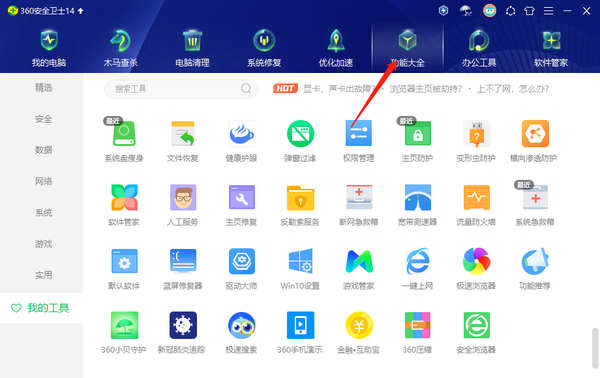
2、进入到360安全卫士的功能大全界面当中后,点击界面左侧的【数据】选项。在右侧的界面中找到【文件粉碎机】功能,并点击进行添加。
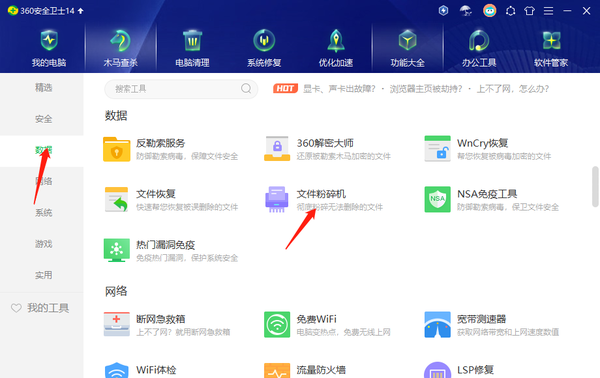
3、文件粉碎机功能添加成功后,电脑上就会弹出文件粉碎机的窗口,点击界面左下角的【添加文件】按钮,然后将需要进行粉碎的文件进行选中,然后点击【确定】按钮。
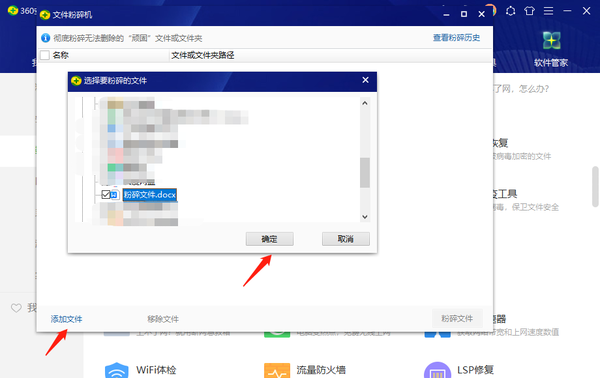
4、想要粉碎的文件选中好以后,可以选择是否防止回复和防止文件再生,然后点击【粉碎文件】。此时系统会弹出【文件将彻底删除,确定要粉碎选定的文件(文件夹)吗】,点击【确定】即可将文件进行粉碎删除了。
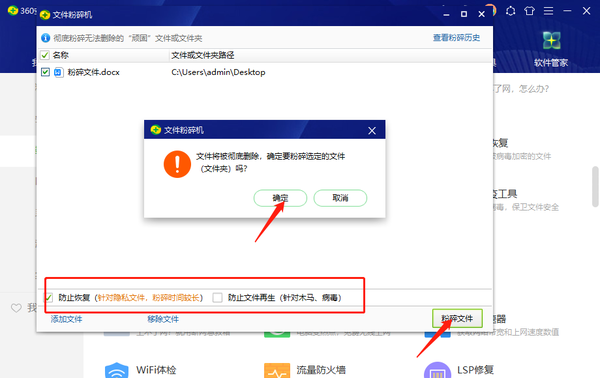
方法二
1、首先进入360安全卫士设置界面,在左侧选择【系统右键菜单】,然后勾选【把360强力删除添加到鼠标右键菜单】。
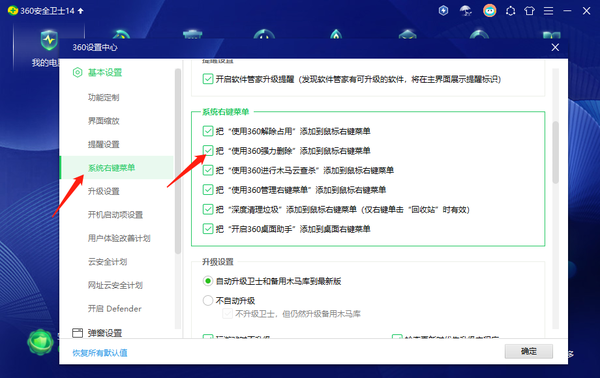
2、在电脑上找到需要彻底删除的顽固文件,鼠标右键单击文件,在出现的列表选项中,找到【使用360强力删除】,也会跳转到文件粉碎机的界面。
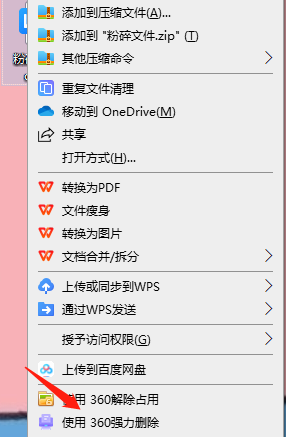
关于《360安全卫士如何彻底删除文件_360安全卫士彻底删除文件步骤》相关问题的解答安朵小编就为大家介绍到这里了。如需了解其他软件使用问题,请持续关注国旅手游网软件教程栏目。
版权声明:本文内容由互联网用户自发贡献,该文观点仅代表作者本人。本站仅提供信息存储空间服务,不拥有所有权,不承担相关法律责任。如果发现本站有涉嫌抄袭侵权/违法违规的内容,欢迎发送邮件至【1047436850@qq.com】举报,并提供相关证据及涉嫌侵权链接,一经查实,本站将在14个工作日内删除涉嫌侵权内容。
本文标题:【360安全卫士如何彻底删除文件夹[360安全卫士如何彻底删除文件管理]】
本文链接:http://www.citshb.com/class382819.html
